Händelser
31 mars 23 - 2 apr. 23
Det ultimata Community-ledda evenemanget för Microsoft Fabric, Power BI, SQL och AI. 31 mars till 2 april 2025.
Anmäl dig i dagDen här webbläsaren stöds inte längre.
Uppgradera till Microsoft Edge och dra nytta av de senaste funktionerna och säkerhetsuppdateringarna, samt teknisk support.
Skapa och hantera privata dokument inifrån Microsoft Dataverse-appar med hjälp av OneDrive för företag. Mer information: Vad är OneDrive för företag?
Innan du kan använda OneDrive för företag, den måste aktiveras av din systemadministratör. Mer information:
Öppna en rad och gå till vyn Associerat rutnät för dokument. Du kan till exempel öppna en kontaktrad.
I den öppna raden väljer du fliken Relaterat och sedan Dokument.
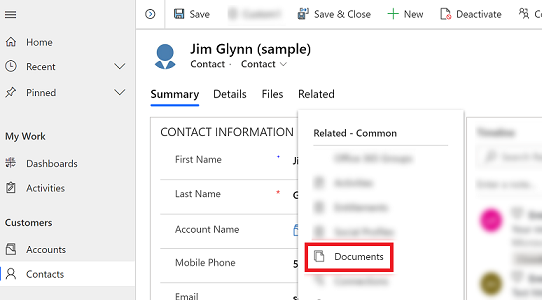
Välj dokumentplats > OneDrive.
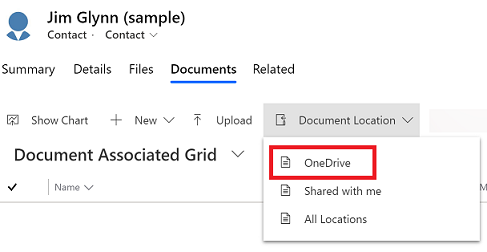
När OneDrive för företag har aktiverats visas följande dialogruta när du går till ett associerat rutnät för Dokument för att visa dokument i Dataverse och överför en fil till OneDrive, eller när du försöker att skapa ett nytt dokument eller mapp.
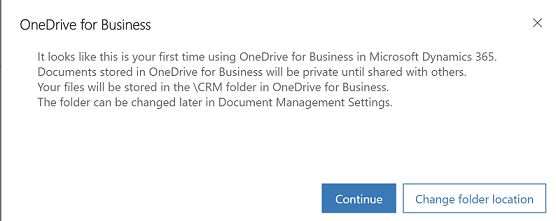
Välj Ändra mapp-plats för att välja en ny plats att lagra OneDrive-dokument eller klicka på Fortsätt för att acceptera standardplatsen:
Öppna en rad och gå till vyn Associerat rutnät för dokument. Du kan till exempel öppna en kontaktrad.
I den öppna raden väljer du fliken Relaterat och sedan Dokument.
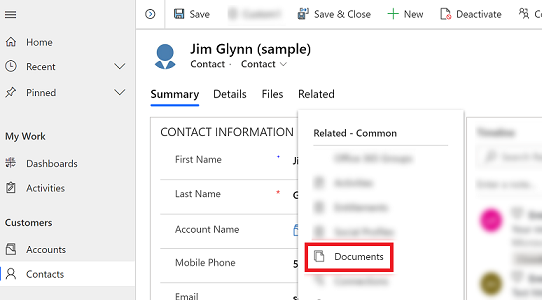
Välj Dokumentplats för att filtrera dokumentlistan.
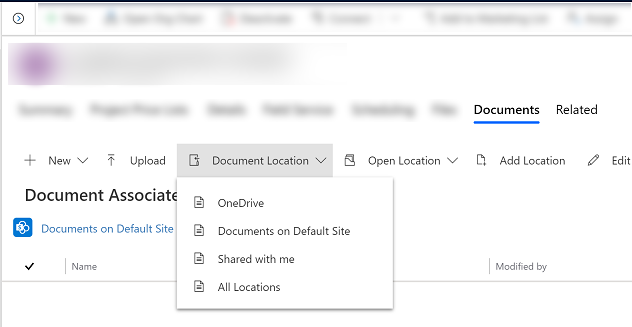
Välj en plats som beskrivs i följande tabell.
| Dokumentplats | Beskrivning |
|---|---|
| OneDrive | Dokument som lagras i OneDrive för företag |
| Dokument på standardwebbplatsen | Dokument som lagras på din standard SharePoint-webbplats |
| Delat med mig | Dokument andra har delat med dig som är associerade med den här raden |
| Alla platser | Alla dokumentplatser som är associerade med den här raden |
Öppna en rad och gå till vyn Associerat rutnät för dokument. Du kan till exempel öppna en kontaktrad.
I den öppna raden väljer du fliken Relaterat och sedan Dokument.
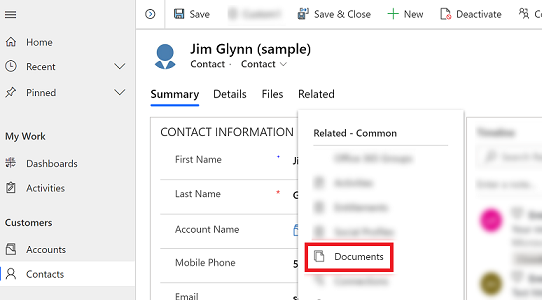
Välj dokumentplats och ändra platsen för OneDrive.
Välj Nytt och välj sedan en dokumenttyp såsom PowerPoint eller Word.
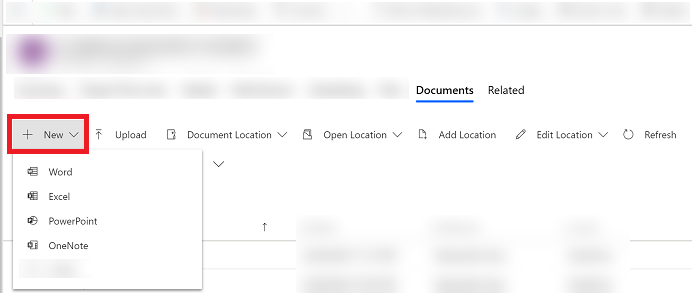
Ange ett dokumentnamn och välj Spara.
Tänk på följande angående OneDrive för företag i Dataverse:
OneDrive-lagringsmappar skapas på användarens aktuella Dataverse-språk. Om språket ändras, skapas nya mappar på det nya språket. Gamla mappar kvar med det tidigare språket.
Det kan uppstå en fördröjning mellan när dokument delas i OneDrive och när de är tillgängliga för andra användare.
Anteckning
Kan du berätta om dina inställningar för dokumentationsspråk? Svara i en kort undersökning. (observera att undersökningen är på engelska)
Undersökningen tar ungefär sju minuter. Inga personuppgifter samlas in (sekretesspolicy).
Händelser
31 mars 23 - 2 apr. 23
Det ultimata Community-ledda evenemanget för Microsoft Fabric, Power BI, SQL och AI. 31 mars till 2 april 2025.
Anmäl dig i dag